Операционную систему Ubuntu можно запустить с CD/DVD диска или с USB-носителя (флешки) без установки на жесткий диск. Это называется запуск с загрузочного диска — LiveCD. Это даст возможность ознакомиться с системой до ее установки, проверить предварительно функциональность, просто посмотреть на систему и «поиграться» с ней. Также Live CD диск может использоваться для восстановления поврежденной системы или для доступа к файлам на винчестере. Отмечу, что Ubuntu с LiveCD работает в разы медленнее, чем если бы она была установлена на вашем компьютере.
Вставьте ваш CD/DVD диск в дисковод или USB носитель (флешку) в USB порт.
Если во время этой заставки нажать любую клавишу, то появится следующее меню (если клавиш не нажимать то меню не отобразится, а сразу начнется загрузка с диска). В меню советую сначала выбрать пункт «Проверить CD на наличие ошибок
». Чтобы запустить загрузку Live CD выберите пункт «Запустить Ubuntu без установки
» и нажмите Enter.
Начнется процесс запуска LiveCD системы. Процесс довольно долгий, поэтому иногда может показаться, что что-то подвисло.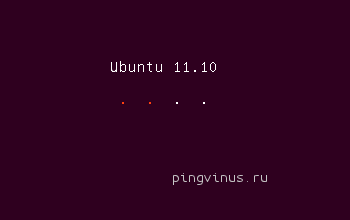
В процессе запуска появится окно, в котором вы должны выбрать язык, используемой системы. На самом деле Live CD система будет почти вся на английском. Выберите в списке ваш язык и нажмите кнопку «Попробовать Ubuntu
».
Если все пройдет успешно, то перед вами появится рабочий стол Ubuntu. В Ubuntu 11.10 Live CD используется рабочее окружение Unity (отличительная черта — панель с кнопками запуска приложений слева экрана). В Ubuntu 11.04 и ниже используется рабочее окружение Gnome (отличительная черта — две панели сверху и снизу экрана).
Используя Live CD систему вы можете запустить некоторые программы, выйти в интернет, просмотреть содержимое жесткого диска своего компьютера.
p.s. Ubuntu может и не загрузиться с LiveCD. На это может быть несколько причин. Одна из основных, отсутствие нужного драйвера для какого-нибудь устройства (например, видео-карты). Но это еще не означает, что система не будет работать, если вы установите ее на компьютер.
p.s.s. В статье рассматривался процесс запуска Live CD Ubuntu версии 11.10. Предыдущие версии Ubuntu загружаются аналогично.

Все пользователи Linux начиная знакомиться с этой операционной системой рано или поздно начинают подыскивать себе дистрибутив который бы их устраивал в большей степени. Кому-то не нравится пакетный менеджер, кому-то ограниченность в настройках, кому-то требуется чтобы предустановленные пакеты были только те которые нужны самому пользователю, а не те которые выбрали разработчики дистрибутива, кто-то хочет готовый Live-образ или дистрибутив для быстрого развертывания на парке машин. Рано или поздно каждый задумывается — раз уж Linux такой открытый. А не попробовать ли мне самому создать дистрибутив своей мечты?
Ниже я расскажу о 8 утилитах которые помогут и облегчат работу по созданию собственного дистрибутива.
Linux Live Kit другой инструмент который вы можете использовать для создания своего дистрибутива или создания резервной копии ОС. Предпочитает Debian но к счастью замечательно работает и на других дистрибутивах если они обеспечивают поддержку ядерных модулей и squashfs. Linux Live Kit очень короткий и удобный мастер по созданию дистрибутива – просто выполняйте инструкции шаг за шагов и всё будет готово.
 Ubuntu Imager хороший инструмент для создания своего дистрибутива основанного на Ubuntu. Это не единственное такое приложение для Ubuntu, но так как оно хорошее, нельзя было его не упомянуть. Не буду детально останавливаться на его работе, так как для него есть ЧаВо с инструкциями по установке и работе.
Ubuntu Imager хороший инструмент для создания своего дистрибутива основанного на Ubuntu. Это не единственное такое приложение для Ubuntu, но так как оно хорошее, нельзя было его не упомянуть. Не буду детально останавливаться на его работе, так как для него есть ЧаВо с инструкциями по установке и работе.
 Если вы хотите иметь абсолютный контроль над тем, что включено в ваш дистрибутив, и у вас много свободного времени, вы можете взглянуть на проект Linux from Scratch . LFS имеет очень обширную документацию и является отличным учебным ресурсом про Linux в целом, а не только о том, как создать собственный дистрибутив. Linux from Scratch позволяет вам создать собственную систему Linux из исходных кодов. LFS это не совсем инструмент, как остальные в этом списке, но вы все равно можете использовать его с той же целью — создать свой собственный дистрибутив Linux (и много узнать о Linux в целом).
Если вы хотите иметь абсолютный контроль над тем, что включено в ваш дистрибутив, и у вас много свободного времени, вы можете взглянуть на проект Linux from Scratch . LFS имеет очень обширную документацию и является отличным учебным ресурсом про Linux в целом, а не только о том, как создать собственный дистрибутив. Linux from Scratch позволяет вам создать собственную систему Linux из исходных кодов. LFS это не совсем инструмент, как остальные в этом списке, но вы все равно можете использовать его с той же целью — создать свой собственный дистрибутив Linux (и много узнать о Linux в целом).
 Если вы ищете простой в использовании инструмент, и вам нравится легковесный дистрибутив Slax — в основе которого Slackware, то вам повезло! Потому что у Slax есть онлайн-инструмент , который вы можете использовать для выбора модулей, которые вы хотели бы включить в свой дистрибутив. Я использовал этот инструмент в прошлом много раз, когда я хотел создать легкую живую систему для моих друзей, и она работает просто удивительно. Просмотрите категории программного обеспечения и выберите нужные приложения. Добавьте их в сборку. Не беспокойтесь, если вы пропустите что-то, так как всегда сможете добавить больше приложений после создания и запуска дистрибутива.
Если вы ищете простой в использовании инструмент, и вам нравится легковесный дистрибутив Slax — в основе которого Slackware, то вам повезло! Потому что у Slax есть онлайн-инструмент , который вы можете использовать для выбора модулей, которые вы хотели бы включить в свой дистрибутив. Я использовал этот инструмент в прошлом много раз, когда я хотел создать легкую живую систему для моих друзей, и она работает просто удивительно. Просмотрите категории программного обеспечения и выберите нужные приложения. Добавьте их в сборку. Не беспокойтесь, если вы пропустите что-то, так как всегда сможете добавить больше приложений после создания и запуска дистрибутива.
 Live Magic еще одна утилита Debian для создания дистрибутива. Она может создавать CD, USB, и сетевые образы. Его гораздо проще использовать, чем некоторые другие приложения в этом списке, такие как Remastersys, но он не использует вашу работающую систему как основу для создания образа. Вместо этого следуйте указаниям мастера и выберите свои параметры конфигурации. Программа вытащит пакеты из ваших репозиториев и добавит их в ваш образ.
Live Magic еще одна утилита Debian для создания дистрибутива. Она может создавать CD, USB, и сетевые образы. Его гораздо проще использовать, чем некоторые другие приложения в этом списке, такие как Remastersys, но он не использует вашу работающую систему как основу для создания образа. Вместо этого следуйте указаниям мастера и выберите свои параметры конфигурации. Программа вытащит пакеты из ваших репозиториев и добавит их в ваш образ.
 Изюминка Instalinux в том, что он позволяет создавать образы ISO онлайн
. На сайте можно выбрать на каком дистрибутиве будет основан ваш (это CentOS, Debian, Fedora, Mint, OpenSUSE, Scientific, и Ubuntu), какую версию это дистрибутива использовать и какие пакеты. Instalinux создает небольшой загрузочный ISO (в среднем 30mb) который после загрузки начнет установку и получит все остальные необходимые пакеты из интернета. Это самый универсальный инструмент из списка, к тому же веб-интерфейс прост в использовании. Однако он не предоставит вам live-образ с готовым рабочим окружением и рабочим столом.
Изюминка Instalinux в том, что он позволяет создавать образы ISO онлайн
. На сайте можно выбрать на каком дистрибутиве будет основан ваш (это CentOS, Debian, Fedora, Mint, OpenSUSE, Scientific, и Ubuntu), какую версию это дистрибутива использовать и какие пакеты. Instalinux создает небольшой загрузочный ISO (в среднем 30mb) который после загрузки начнет установку и получит все остальные необходимые пакеты из интернета. Это самый универсальный инструмент из списка, к тому же веб-интерфейс прост в использовании. Однако он не предоставит вам live-образ с готовым рабочим окружением и рабочим столом.
 Для пользователей SUSE лучший выбор SUSE Studio . Немного похоже на Instalinux, SUSE studio позволяет вам используя веб-интерфейс создать свой собственный дистрибутив на основе SUSE. Доступно создание образов для CD, DVD, USB, жестких дисков, VMware, VirtualBox, и Xen. Перед использованием вам потребуется создать аккаунт – это просто, так как используется Single Sign On, и вы быстро можете зарегистрироваться используя ваш аккаунт Google, Facebook, и т.п. Вы сможете выбрать какая версия SUSE будет использована как основа, серверная редакция или нет, и какое окружение рабочего стола будет включено в сборку.
Для пользователей SUSE лучший выбор SUSE Studio . Немного похоже на Instalinux, SUSE studio позволяет вам используя веб-интерфейс создать свой собственный дистрибутив на основе SUSE. Доступно создание образов для CD, DVD, USB, жестких дисков, VMware, VirtualBox, и Xen. Перед использованием вам потребуется создать аккаунт – это просто, так как используется Single Sign On, и вы быстро можете зарегистрироваться используя ваш аккаунт Google, Facebook, и т.п. Вы сможете выбрать какая версия SUSE будет использована как основа, серверная редакция или нет, и какое окружение рабочего стола будет включено в сборку.
Я надеюсь, что эти инструменты для создания собственного дистрибутива Linux помогут вам. Их уровень сложности (и мощности) варьируется, но я попытался включить как простые в использовании приложения, так и приложения, которые дают вам больше возможностей. В дополнение к этим приложениям многие дистрибутивы имеют свои собственные инструменты, которые были упомянуты здесь, поэтому, если вы используете другой дистрибутив, лучше сначала проверить, какие инструменты доступны в частности для него, а затем, если вас не устроит то что вы найдете, попробуйте универсальные.
Я не раз писал про самые разные , многие из них умеют записывать и USB накопители с Linux, а некоторые специально предназначены только для этой ОС. Linux Live USB Creator (LiLi USB Creator) - одна из таких программ, имеющая особенности, которые могут оказаться очень полезными, особенно для тех, кто никогда не пробовал Linux, но хотел бы быстро, просто и ничего не меняя на компьютере посмотреть, что к чему в этой системе.
Пожалуй, сразу начну с этих особенностей: при создании загрузочной флешки в Linux Live USB Creator, программа, при вашем желании, сама скачает образ Linux (Ubuntu, Mint и другие), а после записи его на USB, позволит, даже не загружаясь с этой флешки, опробовать записанную систему в Windows или работать в режиме Live USB с сохранением настроек.
В стандартном сценарии - при выставлении в БИОС или UEFI загрузки с USB, созданный накопитель работает так же, как и другие загрузочные диски с Linux, предлагая установку или Live-режим без установки на компьютер.

Однако, если зайти из Windows в содержимое флешки, там вы увидите папку VirtualBox, а в ней - файл Virtualize_this_key.exe . При условии, что на вашем компьютере поддерживается и включена виртуализация (обычно это так), запустив этот файл, вы получите окно виртуальной машины VirtualBox, загруженной с вашего USB-накопителя, а значит возможность использовать Linux в Live-режиме «внутри» Windows в виде виртуальной машины VirtualBox.

Скачать Linux Live USB Creator можно с официального сайта http://www.linuxliveusb.com/
Примечание: пока проверял работу Linux Live USB Creator, не все дистрибутивы Linux успешно запустились в Live режиме из-под Windows: в некоторых случаях загрузка «зацикливалась» на ошибках. Однако, и для тех, что успешно запустились вначале были схожие ошибки: т.е. при их появлении сначала лучше некоторое время подождать. При непосредственно загрузке компьютера с накопителем такого не происходило.
" представлен обзор компактных (210Мб mini CD) LiveCD/LiveUSB Linux дистрибутивов для системных администраторов:
SliTaz - занимает всего 25Мб и работает на системах с 128Мб ОЗУ, при наличии графического интерфейса пользователя на основе JWM. Поддерживается загрузка с CD и USB. Ориентация дистрибутива - компактная десктоп система. Из программ которые могут пригодится для восстановления системы присутствует GParted, отдельно можно загрузить пакеты с TestDisk (восстановление дисковых разделов) и PhotoRec (восстановление файлов);
Parted Magic
- дистрибутив создан на базе Linux From Scratch (LFS), установочный образ занимает 45Мб, может работать на системах с 300Мб ОЗУ. Поддерживается загрузка с CD, USB и PXE. GUI интерфейс основан ан Xfce. Из программ в комплекте можно отметить: GParted, TestDisk, PhotoRec, Partition Image, Xarchive, Xfburn, ISO Master, Leafpad, Firefox, Grsync. Из утилит командной строки присутствуют dd, ddrescue, cfdisk, fdisk, tcpdump. Имеется поддержка восстановления файловых систем ext2, ext3, ext4, FAT16, FAT32, HFS, HFS+, JFS, NTFS, ReiserFS, Reiser4, XFS.
Дистрибутив создан на основе Debian Linux командой разработчиков gparted. Размер установочного образа 90Мб, может работать на оборудовании с 64Мб ОЗУ, но рекомендуется иметь 128 Мб памяти. Поддерживается загрузка с CD, USB и PXE. Графический интерфейс построен на базе Fluxbox. Из программ можно отметить: GParted, Partition Image, TestDisk, PhotoRec, Vim, Midnight Commander. Ограничением дистрибутива GParted Live является минимальная поддержка сети, в комплекте нет браузера, утилит подобных ping и netstat. Имеется поддержка восстановления файловых систем ext2, ext3, ext4, FAT16, FAT32, HFS, HFS+, JFS, NTFS, ReiserFS, Reiser4, XFS.

RIPLinuX (Recovery Is Possible Linux) - дистрибутив основан на Slackware Linux. Установочный образ занимает 85 Мб, для работы требуется 256Мб ОЗУ. Десктоп интерфейс построен на баз Fluxbox и аскетичен, зато число полезных утилит в комплекте превосходит ранее рассмотренные дистрибутивы. В комплекте имеется даже аудио проигрыватель XMMS, видеоплеер Xine, RDesktop и эмулятор QEMU, не говоря о Firefox, Links, Xfburn, Xarchiver, ISO Master, текстовых редакторах Beaver, gVim и Leafpad, файловых менеджерах PCManFM, EmelFM и GNU Midnight Commander. В дистрибутиве можно найти широкий спектр утилит для проверки работы проводных и беспроводных стетей, программы для работы с диском (GParted, TestDisk, PhotoRec, Partition Image, G4L, EVMS (Enterprise Volume Management System). Имеется поддержка восстановления файловых систем ext2, ext3, ext4, FAT16, FAT32, HFS, HFS+, JFS, NTFS, ReiserFS, Reiser4, XFS.

Finnix - LiveCD дистрибутив, призванный помочь системным администраторам в решении таких задач, как восстановление системы и мониторинг сети. Дистрибутив основан на Debian testing и ядре Linux 2.6. Finnix содержит средства работы с файловой системой и разделами, а также средства восстановления данных, установки других операционных систем и восстановления загрузочной записи. Finnix работает на системах x86/AMD64 и PowerPC. В последней версии 92.0 была исправлена уязвимость Debian SSL (Secure Sockets Layer), присутствовавшая в предыдущих версиях. Приятной особенностью дистрибутива является его малый размер. С помощью SquashFS весь дистрибутив размером 300 Мб сжимается до объема чуть более 100 Мб. Однако несмотря на это Finnix включает последние технологии и приложения для системных администраторов, в том числе Logical Volume Manager 2 (LVM2), шифрование разделов и поддержка множества файловых систем.

Linux - это уникальная операционная система с открытым исходным кодом, которая имеет множество уникальных функций и возможностей. А какую важную особенность не имеют другие операционные системы? Конечно же Live режим. Live USB - это режим работы дистрибутива с флешки, Live CD или Live DVD работает с диска. Данные с носителя загружаются в оперативную память компьютера, и дистрибутив работает без установки на жесткий диск или SSD.
На сегодняшний день люди отказываются от дисков в пользу USB-флеш-накопителей, поэтому сегодня будут рассмотрены лучшие Live дистрибутивы (Live CD, Live DVD и Live USB по сути не отличаются внутренним строением образа, так что вы сможете попробовать все дистрибутивы из нашего списка в Live режиме на поддерживаемых видах накопителей).
Данный дистрибутив попал в наш список "Лучшие Live USB дистрибутивы Linux" хотя бы по одной причине. Ubuntu в свое время уже умел работать в Live режиме, когда другие дистрибутивы могли только мечтать об этом. В Live режиме Ubuntu наглядно демонстрирует практически все возможности и особенности операционной системы Linux.
Вообще Live режим в Ubuntu очень удобен для новичков, так как большинство людей переходят на Linux все же с Windows, а интерфейс дистрибутива Ubuntu совсем иной. В Live режиме у пользователя появляется возможность не только осмотреть программы, но и полноценно познакомиться с окружением Unity.
В состав данного дистрибутива входит множество предустановленного программного обеспечения (браузер, мультимедиа, офисный пакет, клиент электронной почты и другие), которым вы можете воспользоваться и в Live режиме. В поставку так же входит менеджер драйверов, в котором вы с легкостью сможете установить нужные вам драйвера.
В общем-то практически все уже сделано за вас, если вы новичок и хотите попробовать Linux, то можете смело записывать образ на флешку и экспериментировать.
Linux дистрибутив Netrunner фокусируется на окружении рабочего стола KDE Plasma и поставляется с огромным количеством предустановленного программного обеспечения. Помимо стандартного набора вы обнаружите такие программы, как Skype, Wine, Steam, VitrualBox, VLC и GIMP.
Примечание: Steam и VirtualBox не будут нормально работать в Live режиме по вполне понятным причинам.
Почему именно Netrunner попал в наш список лучших Live USB дистрибутивов Linux? Дело в том, что разработчикам дистрибутива Netrunner удалось оптимизировать работу KWin на маломощных машинах, что также делает этот дистрибутив идеальным для работы в Live режиме.

Само же окружение рабочего стола KDE в этом дистрибутиве в принципе не претерпело особых изменений, но они все же есть. Наряду со стандартной панелью KDE в Netrunner появилась боковая панель для более быстрого доступа к мультимедиа контролю. К тому же вы сможете обнаружить множество тем и настроек, которые вы не найдете в других дистрибутивах с окружением KDE.
Помните CrunchBang? Эх... Проект, к сожалению, мертв. К счастью, он теперь ожил в лице Linux дистрибутива BunsenLabs. Что из себя представляет этот дистрибутив? BunsenLabs основан на Debian Jessie и использует оконный менеджер Openbox с панелью tint2 и системным монитором Conky.
В составе BunsenLabs вы сможете обнаружить огромное количество тем и конфигураций для Conky. Так что сделать рабочий стол таким, какой вы хотите, станет проще. Также вы сможете найти кучу идей для кастомизации на пользовательских форумах BunsenLabs.
Данный дистрибутив может работать на 32-битных, 64-битных и даже ARM компьютерах.

Porteus является достаточно легким по весу Linux дистрибутивом (около 300 мегабайт). А особенностью данного дистрибутива является модульная структура. В отличие от большинства Linux дистрибутивов, которые работают с менеджером пакетов, Porteus использует заранее скомпилированные модули, которые могут быть быстро интегрированы в работающую систему.
После того, как работа с модулем завершена, вы можете его отключить, и модуль удалится из структуры каталогов. При помощи этой системы вы используете только то, что вам нужно. Вы можете загрузить модули, хранить и подключать их, когда это нужно.
Также стоит упомянуть, что Porteus хранится в сжатом виде, хотя декомпрессия происходит очень быстро. Еще в Porteus были переработаны сценарии загрузки, благодаря чему была увеличена скорость запуска и завершения работы, так что у вас есть задатки для идеального повседневного использования Linux в Live режиме.

Данный дистрибутив разработан специально для создания видео, аудио и графики, в общем-то для всякого рода творчества. AV Linux не является обычным дистрибутивом, он основан на тестовой ветке Debian Stretch. В качестве окружения рабочего стола разработчиками была выбрана оболочка XFCE 4. Раз уж этот дистрибутив для творчества, то здесь предустановлены различные программы для создания аудио и видео. Среди мультимедиа-ориентированных программ вы найдете Ardour, Audacity, Blender, Cinelerra, Handbrake, Hydrogen, Kdenlive, MuseScore, OpenShot и VLC Media Player.
Но помимо всего этого в данной операционной системе используется стороннее ядро Linux "RT" и Jack Audio Connection Kit для уменьшенной задержки звука. Так что если вы хотите заниматься творчеством под операционной системой Linux, то дистрибутив AV Linux отлично для этого подойдет.

Данный дистрибутив попал в наш список лучших Linux дистрибутивов для USB по двум причинам. Первая из них - это возможность полноценной работы с накопителя, а вторая - этот дистрибутив разработан для очень слабых или дешевых компьютеров.
Существуют три версии дистрибутива Puppy Linux. Одна из них - Slacko Puppy, которая основана на Slackware, одном из самых старых дистрибутивов Linux. Хоть Slackware не так популярен среди обычных пользователей, Slacko Puppy использует множество людей, при этом понимая, на чем основана эта версия дистрибутива.
Следующая версия построена с использование пакетной базы Ubuntu 14.04 LTS и рассчитана на более мощные компьютеры. А называется данная редакция дистрибутива TahrPup.
Третья версия является главным проектом Puppy Linux, который изначально основан Барри Каулером (Barry Kauler). Последние версии под кодовым именем Quirky были разработаны с целью дальнейшего запуска дистрибутива на USB накопителе.

Жесткие диски разбиты на части, называемые разделами. Вы можете иметь разные разделы для различных целей. Например, на одном разделе у вас установлена система, на втором разделе вы храните фотографии, документы, видеозаписи и музыку, а третий раздел является подкачкой. В любом случае вам когда-нибудь нужно будет изменить их размер, объединить или же разбить.
Для операционной системы Linux имеется очень хорошая программа для управлением разделами - GParted. Но что, если вам нужно, например, изменить размер раздела, на котором у вас установлена система? Без размонтирования раздела это сделать не получится. Именно поэтому был создан Live дистрибутив GParted Live. Только будьте аккуратнее, пожалуйста. Любое неправильное действие может привести к большим проблемам.

Вот мы и рассмотрели наш небольшой список Live USB дистрибутивов. Мне будет очень интересно почитать ваши комментарии. Также вы можете задавать свои вопросы, я постараюсь ответить.